Содержание
- 2. Для создания заказа перейдите в раздел «ЗАЯВКИ»
- 3. В этом разделе можно увидеть статус созданных Вами заявок. Для создания новой заявки перейдите в раздел
- 4. Заполните пустые поля заявки Поля со звездочкой* обязательны для заполнения
- 5. После заполнения всех полей сохраните заявку
- 6. После сохранения заявки, наша система произведет расчет стоимости доставки Если заказ создан по ошибке, измените статус
- 7. Далее заявка заносится в систему Статус «Назначен курьер» означает, что курьер принял заявку и подъедет к
- 9. Скачать презентацию
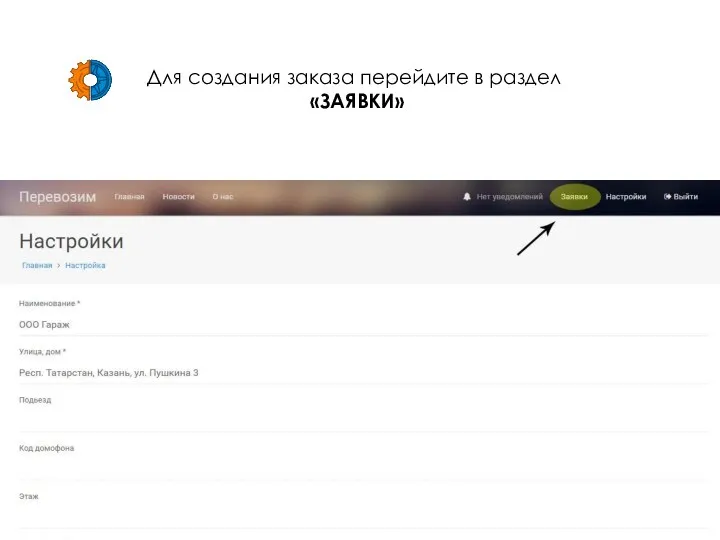
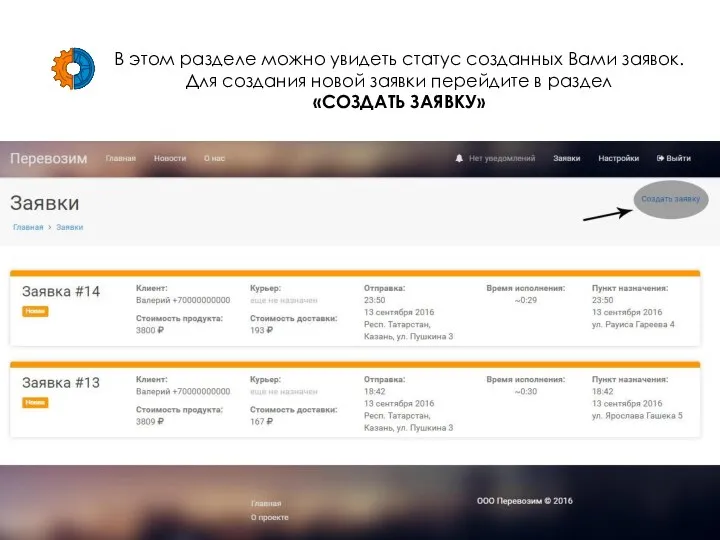
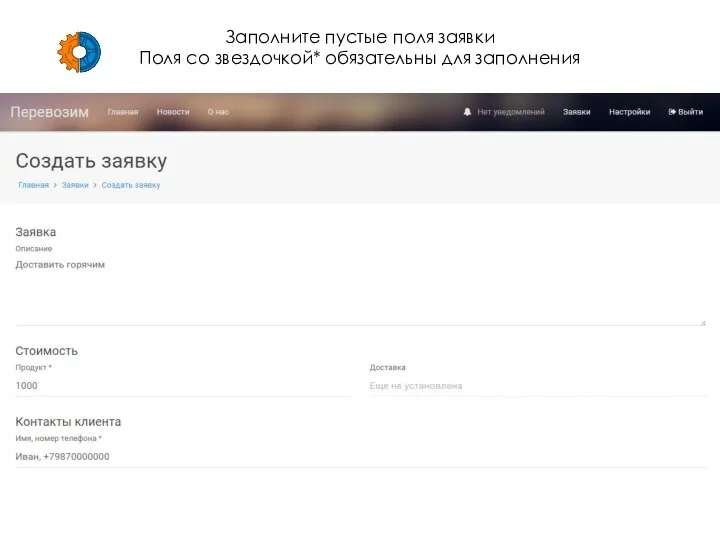
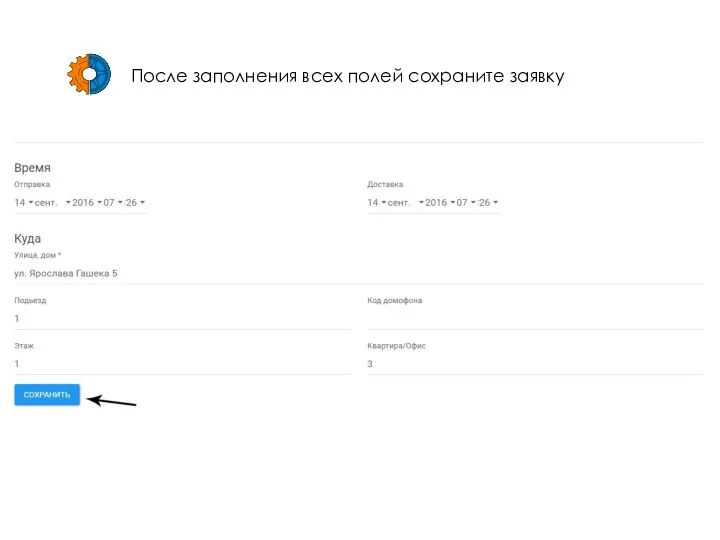
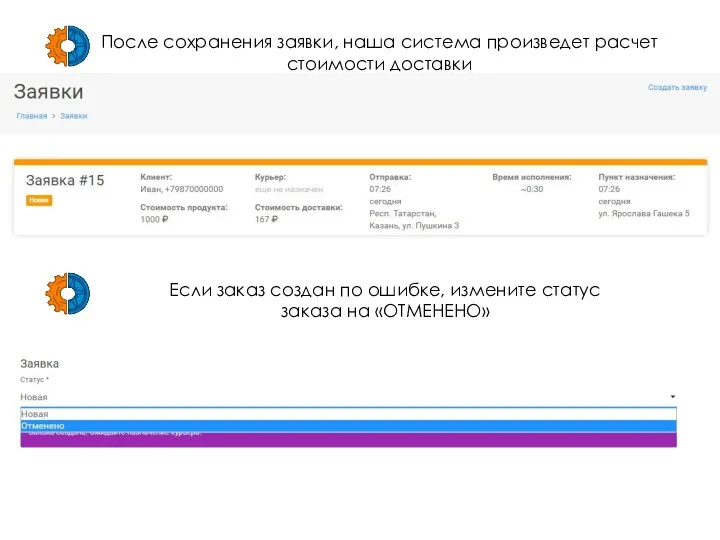
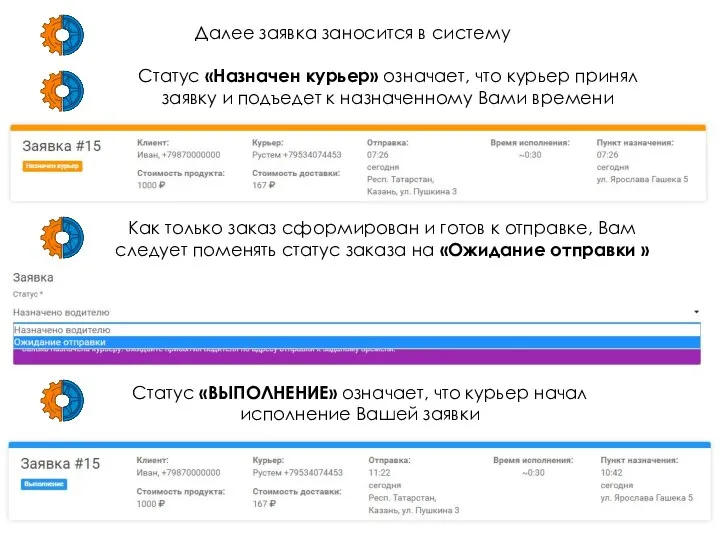
 Процесс разработки программного обеспечения
Процесс разработки программного обеспечения Dream Pad — блокнот сновидений в твоём сматфоне
Dream Pad — блокнот сновидений в твоём сматфоне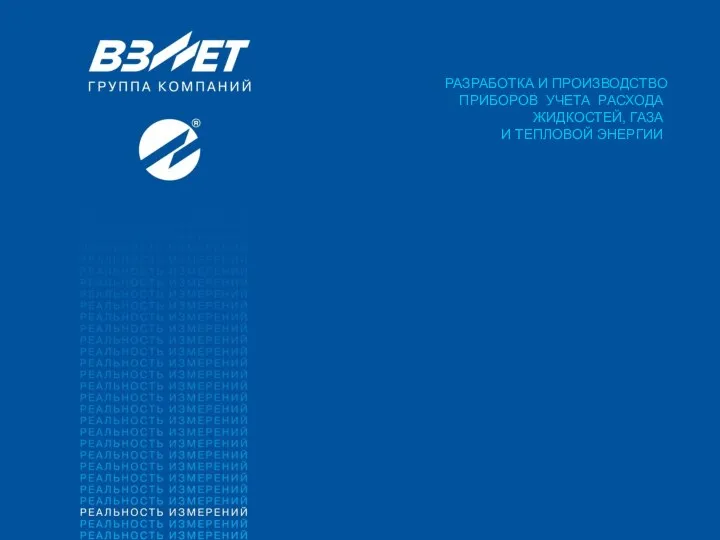 Достоверный учёт: от трубопровода до интернета. Современные средства измерения и диспетчеризации
Достоверный учёт: от трубопровода до интернета. Современные средства измерения и диспетчеризации Путь журналиста
Путь журналиста Популяризация внутреннего туризма в РФ через внедрение современных медийных и репортажных технологий
Популяризация внутреннего туризма в РФ через внедрение современных медийных и репортажных технологий Безопасность в интернете
Безопасность в интернете Магистерская программа Моделирование в биотехническом приборостроении
Магистерская программа Моделирование в биотехническом приборостроении Спутниковые системы связи
Спутниковые системы связи Презентация на тему Свойства объекта
Презентация на тему Свойства объекта  Виды ссылок
Виды ссылок лекция1
лекция1 Тематика докладов. Проведение статистических расчётов в табличном редакторе Ms. Excel
Тематика докладов. Проведение статистических расчётов в табличном редакторе Ms. Excel Cartoon constructor similar
Cartoon constructor similar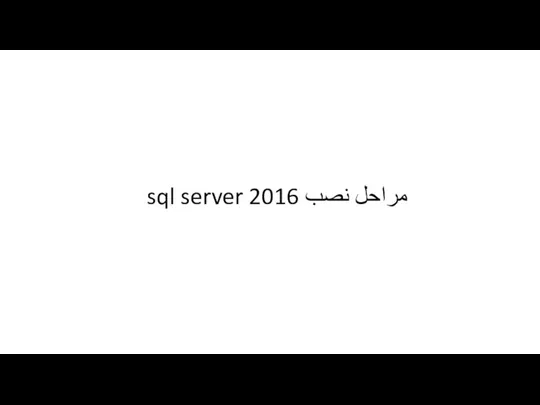 Sql server 2016 مراحل نصب
Sql server 2016 مراحل نصب Программное обеспечение
Программное обеспечение Информационные модели на графах. 7 класс
Информационные модели на графах. 7 класс Предмет, методы и система информационного права
Предмет, методы и система информационного права Программирование и алгоритмизация. Основы программирования. Лекция 4
Программирование и алгоритмизация. Основы программирования. Лекция 4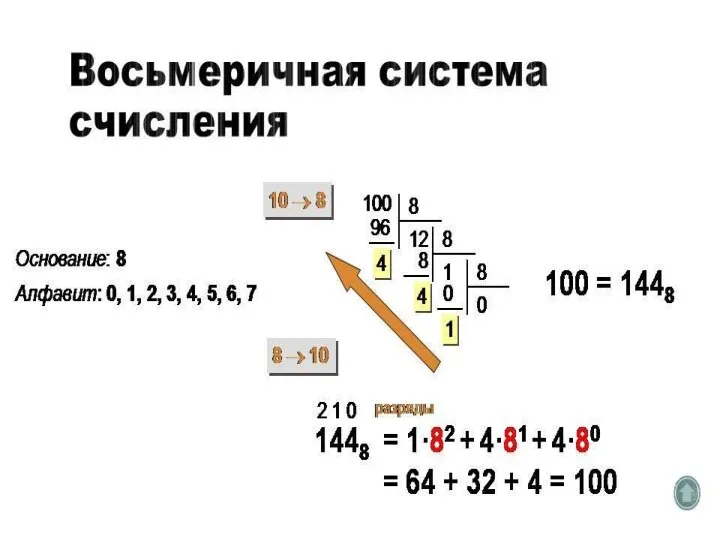 10 класс системы счисления сложение
10 класс системы счисления сложение Основные понятия БД и СУБД
Основные понятия БД и СУБД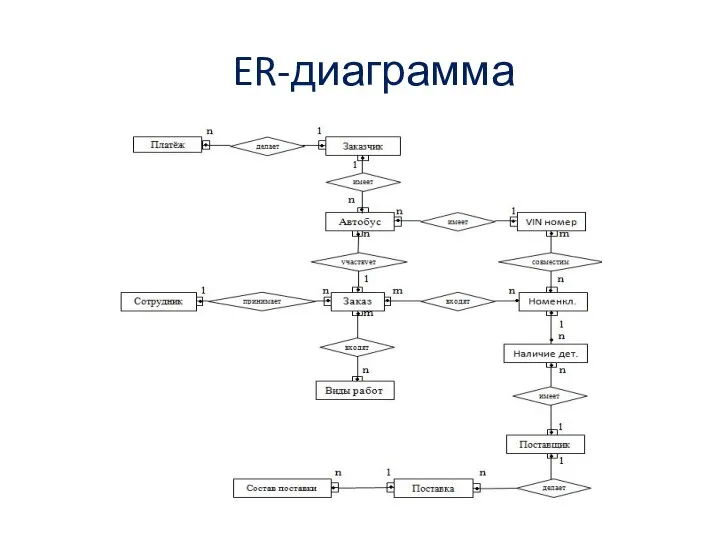 ER-диаграмма
ER-диаграмма Требования к управлению памятью. Схемы распределения памяти
Требования к управлению памятью. Схемы распределения памяти Информация и информационные процессы. § 4. Информация и управление
Информация и информационные процессы. § 4. Информация и управление Организация рабочих мест сотрудника ЗИ
Организация рабочих мест сотрудника ЗИ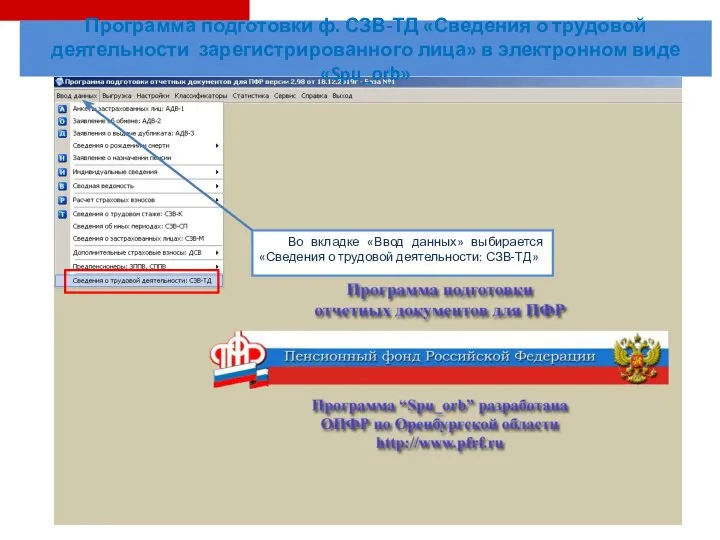 Программа подготовки СЗВ-ТД Сведения о трудовой деятельности зарегистрированного лица в электронном виде Spu_orb
Программа подготовки СЗВ-ТД Сведения о трудовой деятельности зарегистрированного лица в электронном виде Spu_orb Символы
Символы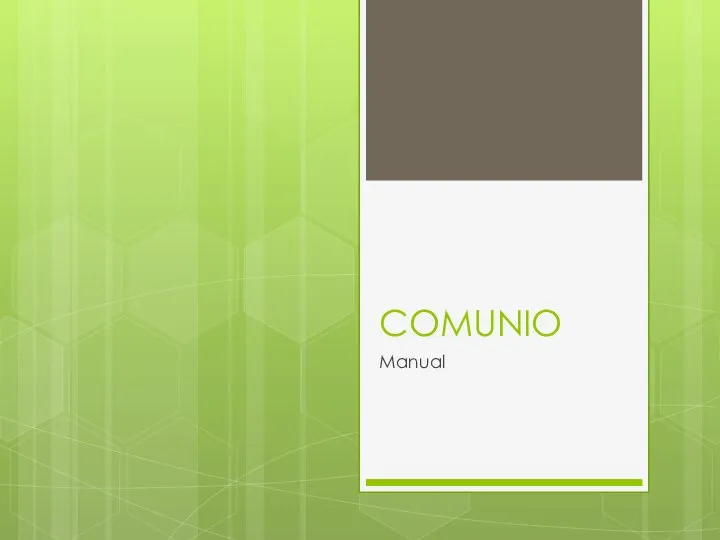 Comunio. Онлайн футбольный фэнтези-менеджер
Comunio. Онлайн футбольный фэнтези-менеджер Обработка символьной информации в языке Pascal
Обработка символьной информации в языке Pascal